本教程将指引读者在Windows操作系统下使用开源虚拟机软件VirtualBox安装Ubuntu,读者也可以使用其他虚拟机VMware Workstation安装。
一.材料和工具
- 安装好的VirtualBox虚拟机软件
请确认安装好VirtualBox,如仍未安装VirtualBox,请点击下载地址安装.
VirtualBox下载地址
- Ubuntu LTS 14.04 ISO映像文件
32位Ubuntu LTS 14.04的种子地址: 迅雷下载
64位Ubuntu LTS 14.04的种子地址: 迅雷下载
二.步骤
(一)确认系统版本
上面已经提供32位和64位Ubuntu系统的下载地址。如果您的电脑较新或者内存大于4G,建议您选择64位的Ubuntu系统。
如果您选择的系统是32位Ubuntu系统,那么直接跳过此步骤内容,查阅步骤(二):“安装前的准备”。
如果您选择的系统是64位Ubuntu系统,那么在安装虚拟机前,我们还要进入BIOS开启CPU的虚拟化。
进入BIOS
大部分电脑品牌厂商的电脑进入Bios,只需要在开机的第一时间按下键盘上Del键即可进入Bios系统。如果您的电脑按Del热键不能进入Bios,那么就需要您去百度电脑对应主板进入Bios的方法,比如我使用的lenovo台式机是使用F1热键进入Bios.
开启CPU 虚拟化
把Virtualization设置为Enabled状态
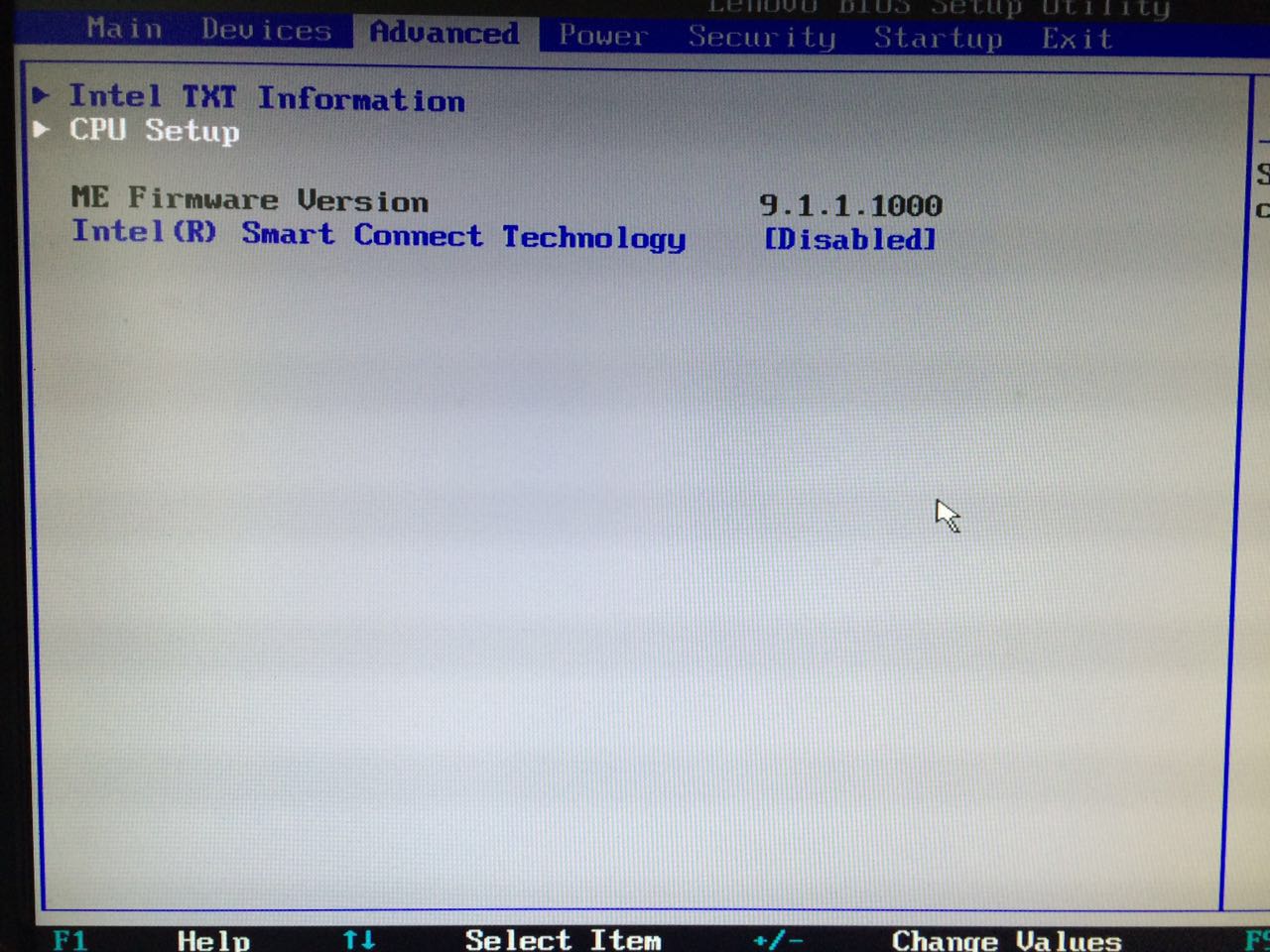
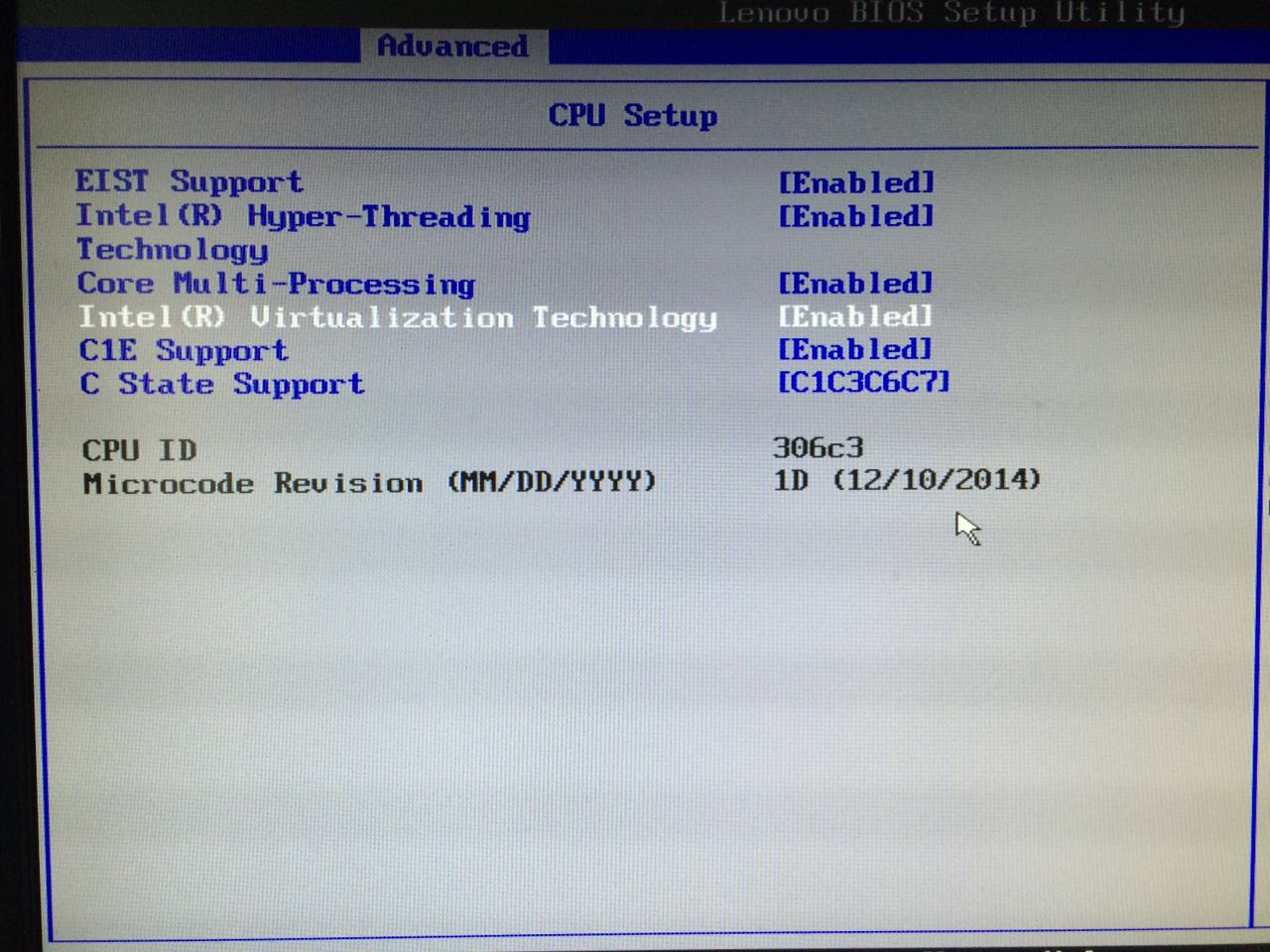
(二)安装前的准备
1.打开VirtualBox,点击“创建”按钮,创建一个虚拟机
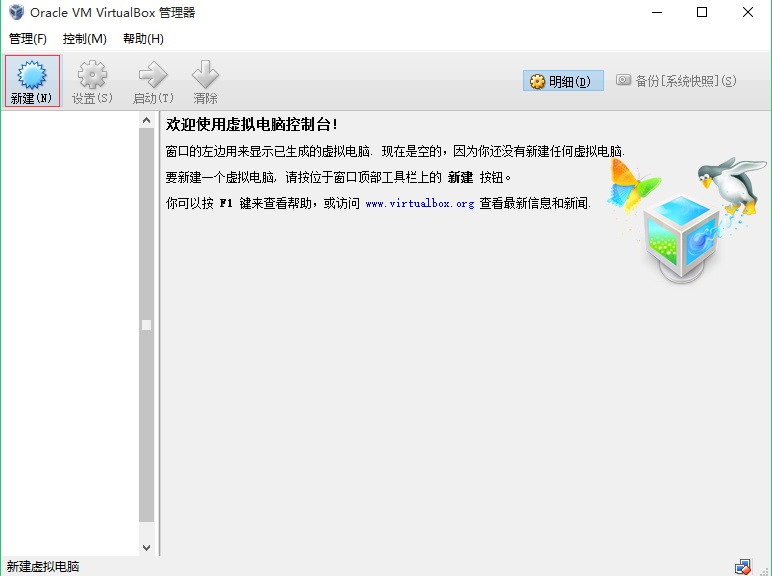
2.给虚拟机命名,选择操作系统,版本
如果您选择的系统是32位Ubuntu,那么版本请选择“Ubuntu (32 bit)”
如果您选择的系统是64位Ubuntu,那么版本请选择“Ubuntu (64 bit)”
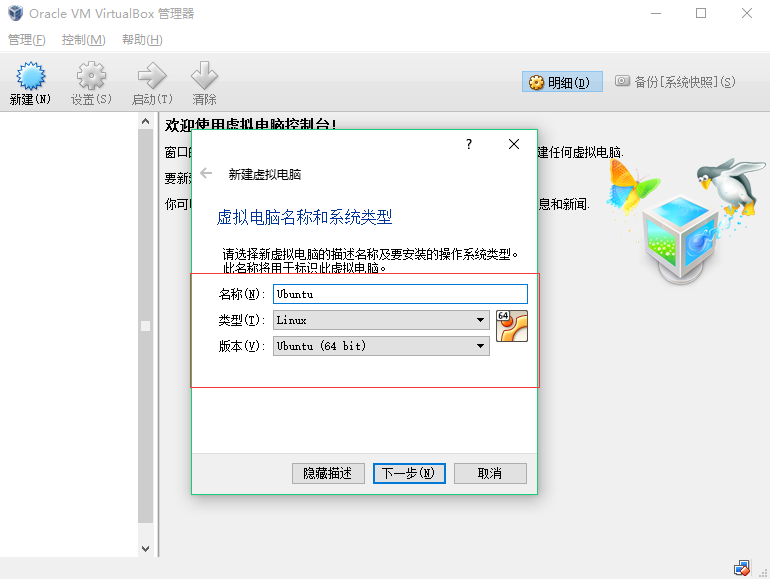
3.选择内存大小
因为笔者的电脑总内存为4GB,因此这里划分1GB的内存给Ubuntu(实际上在这种配置运行虚拟机以后,仍会稍显卡顿,建议电脑总内存增加到8GB以上)。如果你电脑上的总内存有8GB,那么可以划分3GB内存给Ubuntu,这样运行会快很多。
注:本人是为了搭建hadoop集群,所以只分配了1个G
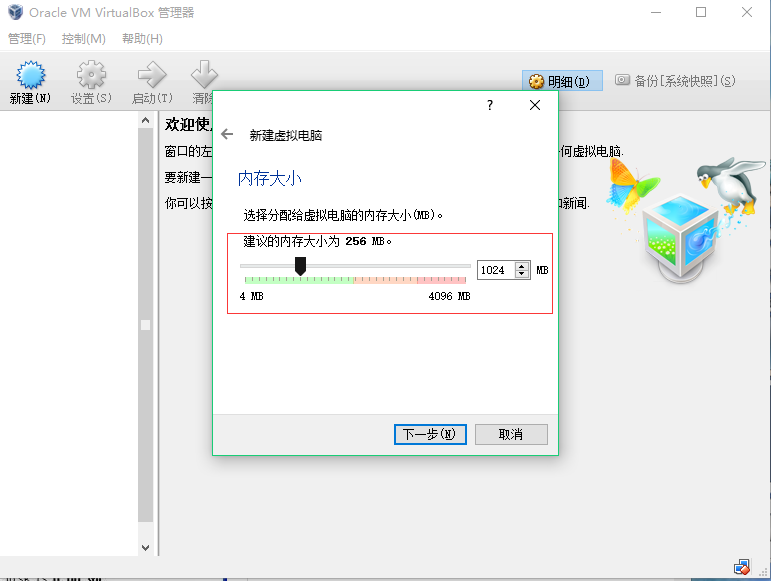
4.创建虚拟硬盘
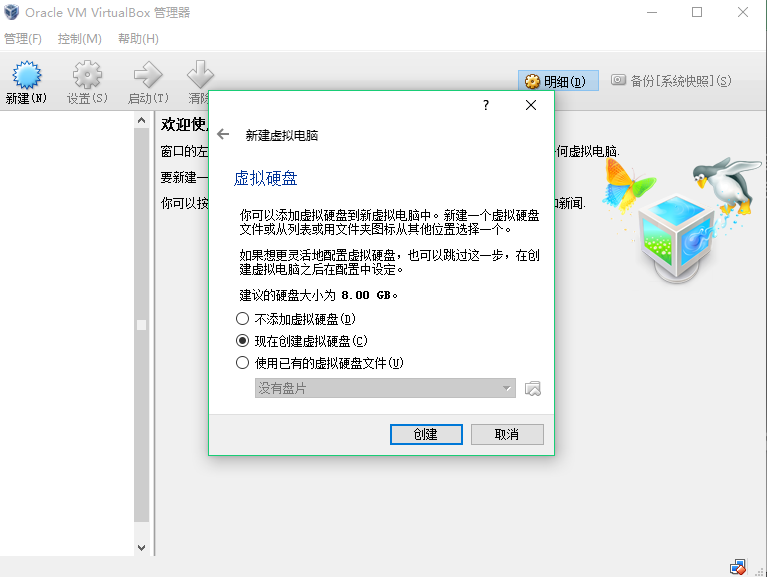
5.选择虚拟硬盘文件类型VDI
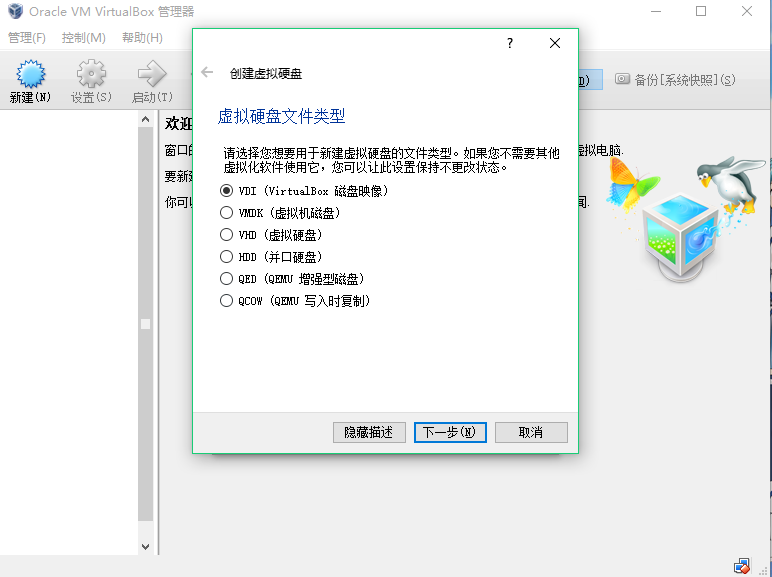
6.虚拟硬盘选择动态分配
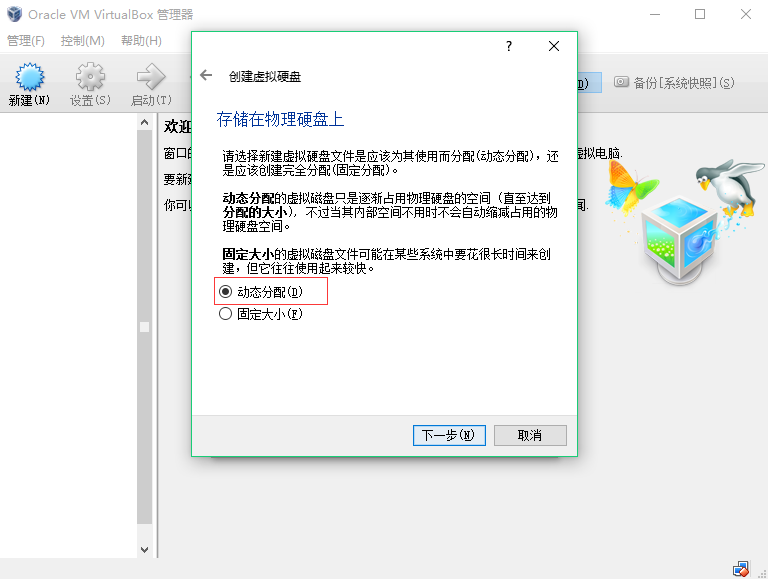
7.选择文件存储的位置和容量大小
如果只是学习hadoop,那么默认8G容量是够用的。但是考虑到读者可能安装其他应用软件,因此这里划分20GB用于文件存储。
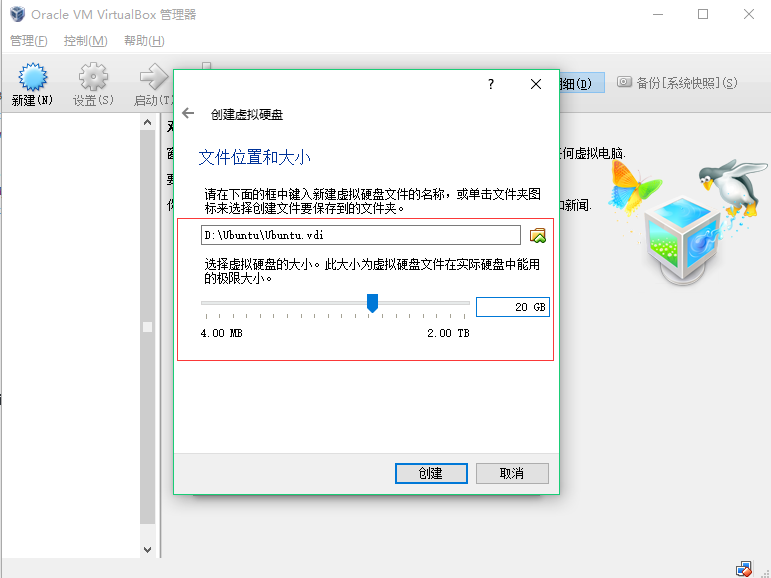
8.点击创建就可以
(三)安装Ubuntu
选择下载的Ubuntu LTS 14.04的ISO映像文件
到达此界面,请勿直接点击启动按钮,否则有可能会导致进程中断。读者应该先设置“存储”,请点击下图中红框中的按钮,打开存储设置界面
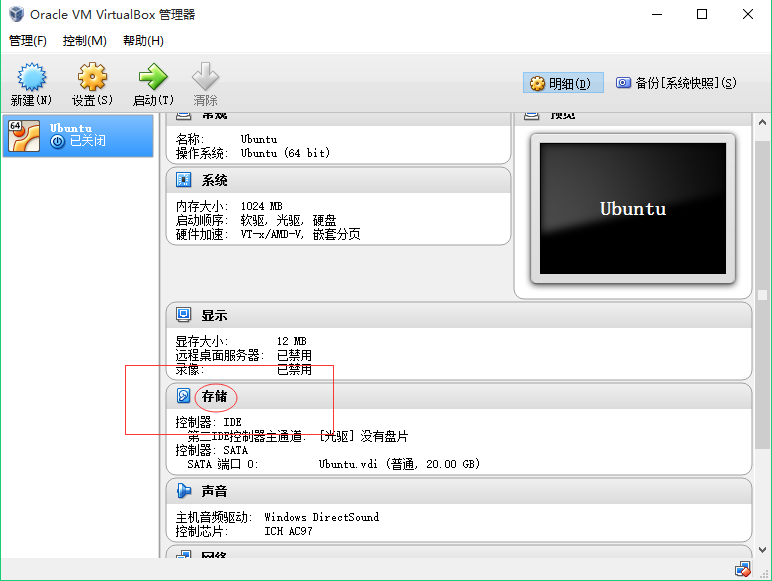
进入存储设置界面后,点击没有盘片,再点击光盘按钮,选择一个虚拟光驱,添加上面您下载的Ubuntu LTS 14.04 ISO映像文件。
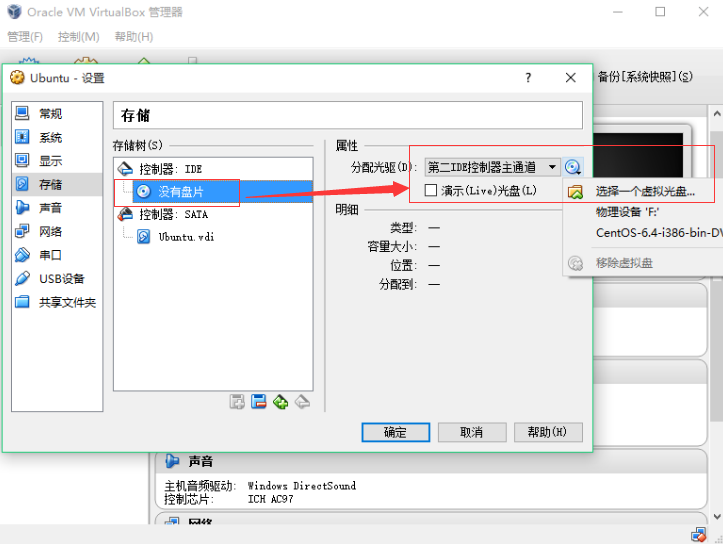
选择刚创建的虚拟机Ubuntu,点击“启动”按钮
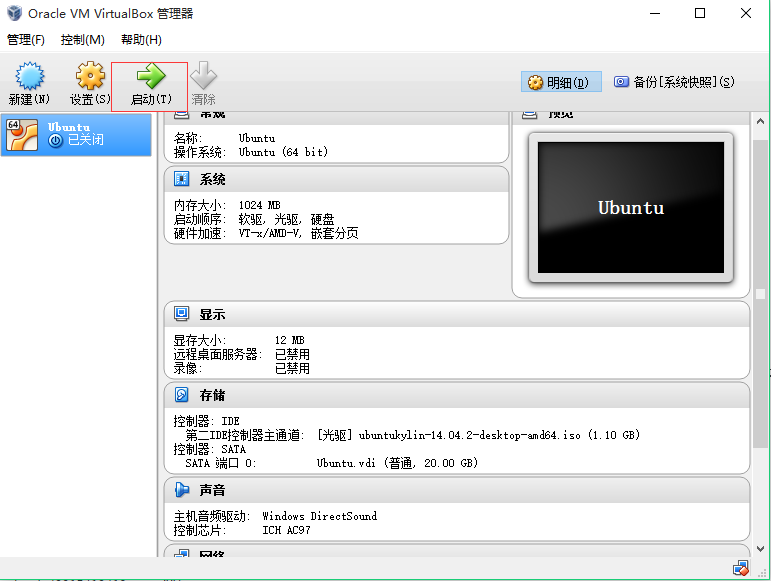
启动如果看到下面的界面,那么请下拉选项选择你刚才选择的ISO文件。(如果没有出现此界面,直接跳往下一步即可)
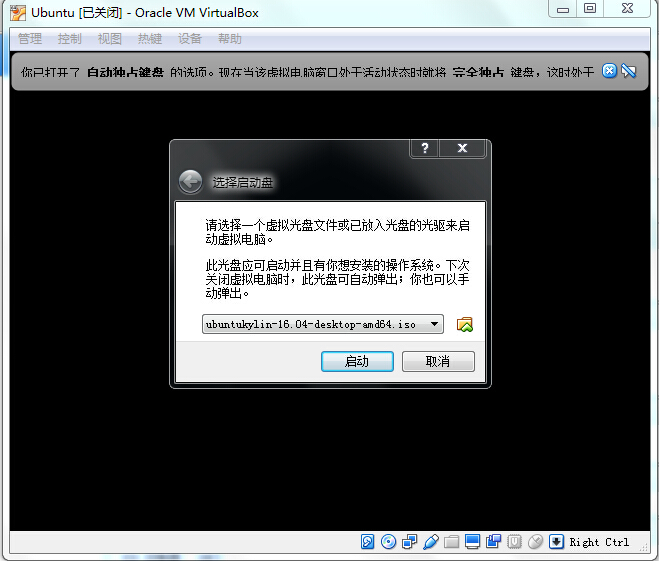
启动看到Ubuntu 的安装欢迎界面
之后的过程请参见原文,安装过ubuntu的朋友应该会很顺利完成后面的步骤,需要注意的只有分区,一个swap(2个G,因为我设的1个G),一个/(根目录,ext4)。{home个人目录,以及boot启动项(这个选项没分,启动文件放在/目录下,不影响),这两个可以不用去考虑,但只要你空间够大,可以都设置)
这里的教程只设定了swap和/。
之后照着ubuntu的提示就能安装成功,详情请参见:
http://dblab.xmu.edu.cn/blog/337-2/





















 3万+
3万+











 被折叠的 条评论
为什么被折叠?
被折叠的 条评论
为什么被折叠?








